
Última atualização em
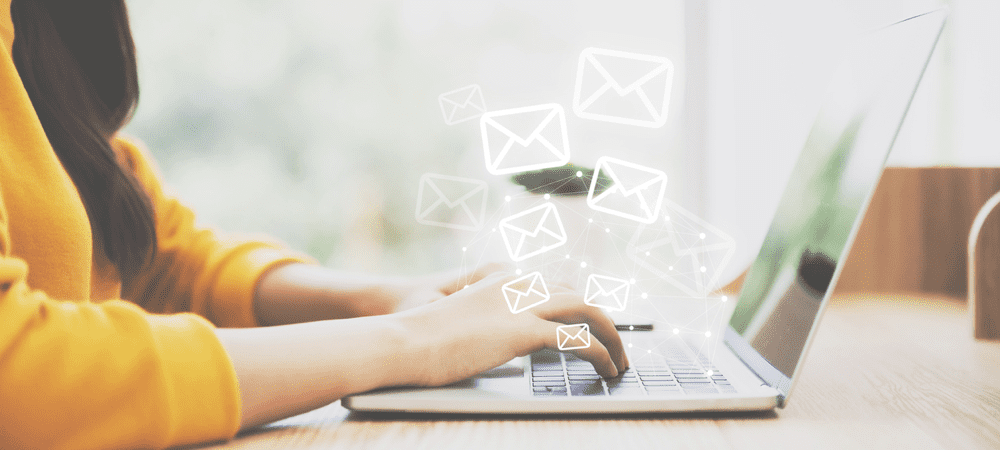
Você excluiu um e-mail no Gmail e deseja recuperá-lo? Este guia irá mostrar-lhe o que fazer a seguir.
O que acontece se você receber e-mail após e-mail na sua caixa de entrada do Gmail? Absolutamente nada, até atingir seu limite de armazenamento.
Se você está preocupado com isso, talvez já esteja excluindo e-mails do Gmail. No entanto, se você não pretendia excluir um e-mail, precisará tentar recuperá-lo.
Você pode aprender como recuperar e-mails excluídos no Gmail seguindo as etapas abaixo.
Como recuperar e-mails excluídos no Gmail no PC e Mac
Se você excluiu um e-mail de sua caixa de entrada do Gmail, você pode recuperá-lo rapidamente do pasta de lixo. Em certas localidades (como o Reino Unido), você verá isso listado como o pasta bin.
Isso funciona como qualquer lixeira – armazenando seus e-mails antes que eles desapareçam para sempre. Enquanto os arquivos permanecerem na lixeira, você poderá recuperá-los. Você pode achar mais seguro fazer isso no navegador da Web, onde pode garantir que o Gmail sincronize e liste todos os e-mails excluídos da sua conta.
Para recuperar e-mails excluídos no Gmail no seu PC ou Mac:
- Abra o site do Gmail e faça login.
- No menu à esquerda, pressione o botão Lixo (ou Caixa) pasta.
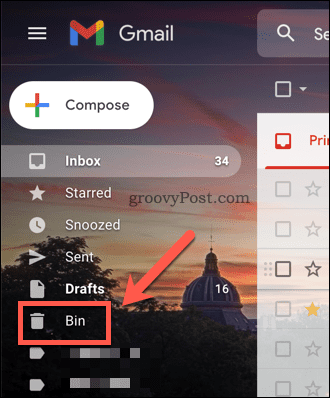
- Se você não consegue ver o Lixo pasta, percorra e pressione Mais à esquerda—deve estar visível abaixo dela.
- No Lixo pasta, selecione os e-mails que deseja recuperar do Gmail usando o caixa de seleção ao lado do assunto do e-mail.
- Para selecionar todos os e-mails na lixeira, selecione o ícone da caixa de seleção no menu superior.
- Para restaurar os e-mails que você selecionou, pressione o botão Mover para ícone.
- Selecione uma pasta adequada para mover os e-mails no menu suspenso (por exemplo. Caixa de entrada).
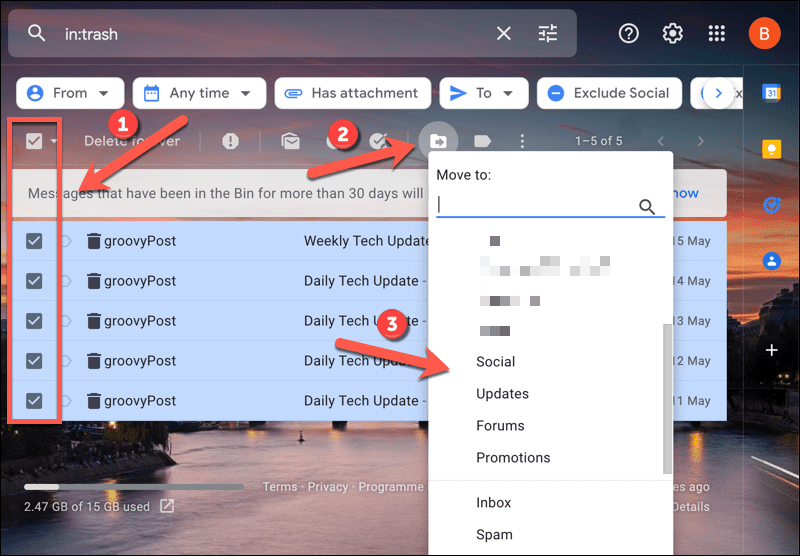
- Os e-mails serão movidos imediatamente—pressione Desfazer no pop-up inferior esquerdo se você mudar de ideia.
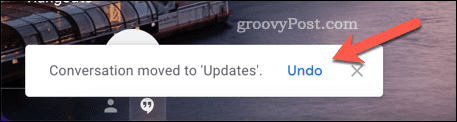
Como recuperar e-mails excluídos no Gmail no iPhone, iPad e Android
Você também pode recuperar e-mails excluídos no aplicativo Gmail no Android, iPhone e iPad. No entanto, recomendamos fazer isso apenas para um pequeno número de e-mails, pois você só pode selecionar e-mails um por um no aplicativo do Gmail. Se você deseja recuperar centenas, será mais rápido fazê-lo no site do Gmail usando as etapas acima.
Essas etapas foram escritas usando um dispositivo Android, mas também devem funcionar para usuários de iPhone e iPad.
Para recuperar e-mails do Gmail excluídos em dispositivos móveis:
- Abra o aplicativo Gmail no seu dispositivo.
- Selecione sua conta de e-mail tocando no ícone do perfil na barra de pesquisa e selecionando uma caixa de entrada no menu pop-up.
- A seguir, toque no ícone de menu no canto superior esquerdo.
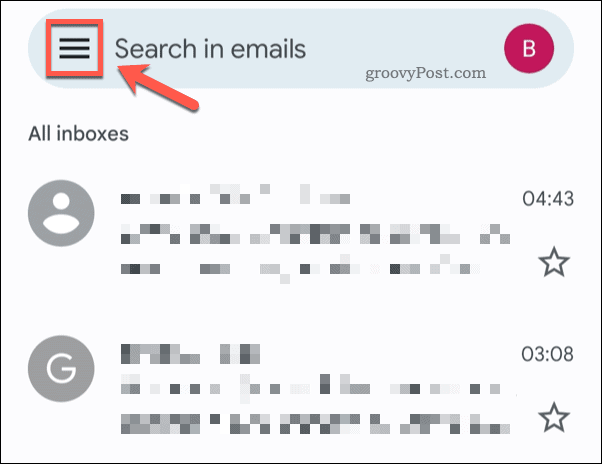
- Na lista, toque em Lixo (ou Caixa).
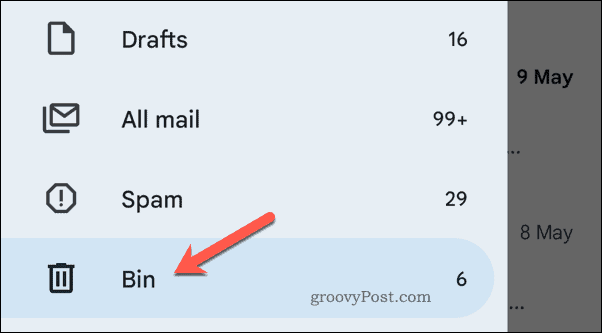
- Para recuperar um e-mail, toque e segure um e-mail na lista até que seja selecionado.
- Selecione quaisquer outros e-mails que você deseja recuperar, um por um.
- Toque em ícone de três pontos (canto superior direito).
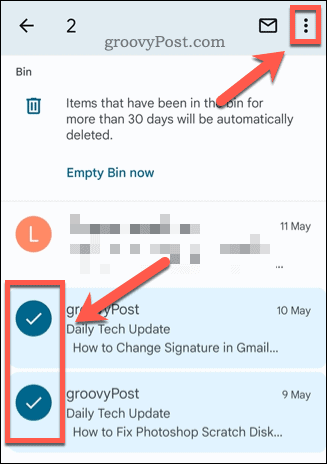
- No menu, toque em Mover para.
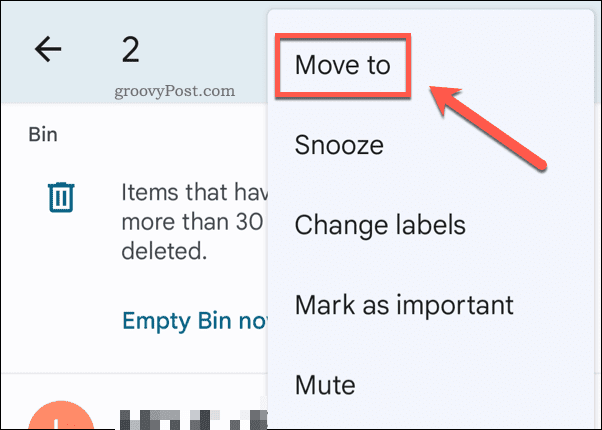
- No Mover para menu, selecione um novo local para seus e-mails excluídos para restaurá-los (por exemplo. Primário).
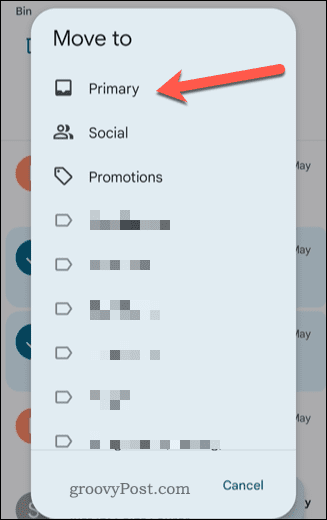
Depois de mover os e-mails, eles serão removidos da lixeira e restaurados na sua caixa de entrada do Gmail.
Se você tiver problemas ao tentar recuperar e-mails excluídos no aplicativo Gmail, pode ser devido às suas configurações de sincronização. Você deve fazer login no site do Gmail em um PC, Mac ou outro dispositivo compatível para recuperá-los usando as etapas acima.
Como recuperar e-mails excluídos no Gmail se sua conta for invadida
Você tem 30 dias para recuperar e-mails perdidos da lixeira antes de excluí-los. No entanto, se sua conta foi invadida, você poderá entrar em contato com o suporte do Gmail para tentar restaurá-la após o período de 30 dias (ou se os e-mails foram excluídos permanentemente).
Para recuperar e-mails excluídos permanentemente se sua conta do Gmail foi invadida:
- Abra o Ferramenta de recuperação de mensagens do Gmail local na rede Internet.
- Verifique se o endereço de e-mail está correto. Caso contrário, saia e entre novamente.
- Toque Continuar.
- Siga as instruções adicionais na tela para enviar o formulário.
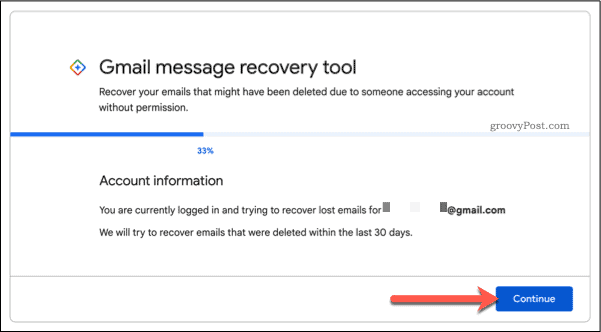
Não há garantias, mas se você foi hackeado, poderá usar esse recurso para recuperar seus e-mails perdidos após o período inicial de 30 dias expirar.
Como usar o Gmail
Usando as etapas acima, você poderá recuperar e-mails excluídos no Gmail. Se você os moveu para a lixeira em um período de 30 dias, poderá restaurá-los movendo-os de volta para outra pasta.
Você é um Gmail iniciante? Você pode querer começar a organizar sua caixa de entrada usando Marcadores do Gmail. Se você quiser levar as coisas adiante, você pode considerar usando um aplicativo Gmail de terceiros para ter acesso a outros recursos.
Como encontrar sua chave de produto do Windows 11
Se você precisar transferir sua chave de produto do Windows 11 ou apenas precisar fazer uma instalação limpa do sistema operacional,...
Como limpar o cache, cookies e histórico de navegação do Google Chrome
O Chrome faz um excelente trabalho ao armazenar seu histórico de navegação, cache e cookies para otimizar o desempenho do navegador online. O dela é como...
Correspondência de preços na loja: como obter preços on-line ao fazer compras na loja
Comprar na loja não significa que você tem que pagar preços mais altos. Graças às garantias de correspondência de preços, você pode obter descontos on-line enquanto faz compras em...
Como presentear uma assinatura Disney Plus com um cartão-presente digital
Se você está gostando do Disney Plus e deseja compartilhá-lo com outras pessoas, veja como comprar uma assinatura do Disney+ Gift para...



